Druckinfos für
Siegeletiketten
Für den Druck werden alle Farben in CMYK-Werte umgewandelt. Dabei versuchen wir die ähnlichsten Werte zu z. B. Pantone-Farben zu finden, es kann aber zu Abweichungen kommen. Bestenfalls arbeitest du also von Anfang an mit CMYK.
Um zu garantieren, dass deine Grafiken (Bilder, Texte, etc.) nicht unscharf oder pixelig werden, empfehlen wir mit einer Auflösung von mindestens 300 dpi zu arbeiten.
Unsere Druckmaschinen brauchen die Druckdatei genau so wie wir sie angelegt haben, damit es nicht zu Verschiebungen oder anderen Abweichungen im Druck kommt.
- Verändere auf keinen Fall die Zeichenfläche (Maße, Format, etc.)
- Exportiere das PDF nicht, drücke stattdessen einfach auf „Speichern“ (Windows: „STRG+S“, Apple: „CMD+S“)
- Füge keinen Beschnitt oder Ähnliches hinzu
- Ändere gar nichts an den Elementen die Teil der „Druckstanze“ und „Schnittlinie“-Ebenen sind
Die Schnittlinie zeigt der Druckmaschine wo die Siegeletiketten ausgeschnitten werden sollen. Ohne sie funktioniert dieser Vorgang nicht, weshalb Dateien in denen die „Schnittlinie“-Ebene entfernt oder verändert wurde, nicht benutzt werden können.
Druckmaschinen arbeiten mit verschiedenen Farbschichten die zusammengemischt dann am Ende alle Farben ergeben, die du auf deinem Etikett sehen möchtest. Die einzelnen Schichten bestehen aus Cyan, Magenta, Gelb und Schwarz (Die gängige Bezeichnung hierfür ist „CMYK“ und entspringt der englischen Schreibweise). Wenn von allen Farben zu viel aufgetragen wird, wird der Druck zu nass und verläuft, was zu einem schlechten Ergebnis führt.
Darum ist es wichtig, dass der Farbauftrag insgesamt 300 % nicht überschreitet. Prüfe den Farbauftrag deiner fertigen Druckdatei darum am besten mit Adobe Acrobat Pro („Alle Tools“ → „Druckproduktion verwenden“ → „Ausgabevorschau“) oder einem anderen Tool deiner Wahl.
Damit es bei deiner Schrift nicht zu Problemen kommt, wandel bitte alle Texte vor dem finalen Export in Pfade um (In Adobe Illustrator geht das z. B. indem du alle Texte auswählst und die Tastenkombination „STRG+SHIFT+O“ (Apple: „CMD+SHIFT+O“) drückst).
► Achtung: In Pfade konvertierte Texte kannst du nicht mehr editieren, konvertiere die Schriften also erst wenn du mit der Gestaltung fertig bist.
Unsere Druckmaschinen nutzen das im Druckbereich etablierte Standardformat PDF. Dieses garantiert ein gleichbleibendes Aussehen, unabhängig vom Programm oder Betriebssystem.
► Bitte füge keine Schnittmarken oder sonstige für den Druck gedachte Markierungen ein, dafür ist bereits unsere Druckvorlage zuständig.
In unserer Druckvorlage findest du verschiedene Ebenen, die wir passend ihres Verwendungszwecks für dich benannt haben. Platziere deine Grafiken, Texte und Bilder bitte nur in der so beschrifteten „Artwork“-Ebene – nur Teile dieser Ebene werden am Ende auch gedruckt!
Die Farbnorm ISO 12647-2 sollte in allen aktuellen Programmen vertreten und standardmäßig ausgewählt sein. Falls du ein anderes Farbprofil eingestellt hast, ändere das für den Export deiner finalen Datei, damit die Farben im Druck korrekt dargestellt werden.
Achte beim Erstellen deiner Grafik bitte darauf, dass alle Linien mindestens 0,25 pt breit sein müssen. Das gilt auch für die einzelne Striche innerhalb von Buchstaben. Alles was zu dünn angelegt ist, kann zu schlechten Druckergebnissen führen.
Im Druck kann es immer zu leichten Verschiebungen kommen, da die großen Druckmaschinen das Material im Sekundentakt bedrucken. Um sicherzugehen, dass am Ende keine unschönen Ränder im sichtbaren Bereich auftauchen, ist es sehr empfehlenswert, dass alle Hintergründe (Bilder, Farben, etc.) bis über die gekennzeichnete Schnittlinie („Endformat“) hinausgehen.
Deine Kunden sollen lesen und sehen, was du zu sagen und zu zeigen hast. Darum ist es wichtig, dass im Druck nichts abgeschnitten wird oder verloren geht. Platziere deshalb alle wichtigen Elemente, wie z. B. deine Texte, Logos oder wichtige Grafiken nur innerhalb des Sicherheitsabstandes.
Die in unserer Druckvorlage mit „Druckstanze“ beschriftete Ebene enthält unsere Druckmarkierungen, die dir beim Gestalten helfen sollen. Sobald du fertig mit gestalten bist, denk bitte dran diese Ebene auszublenden oder zu löschen, so dass deine finale Druckdatei nur die Ebenen „Schnittlinie“ und „Artwork“ mit deinen Gestaltungselementen enthält.
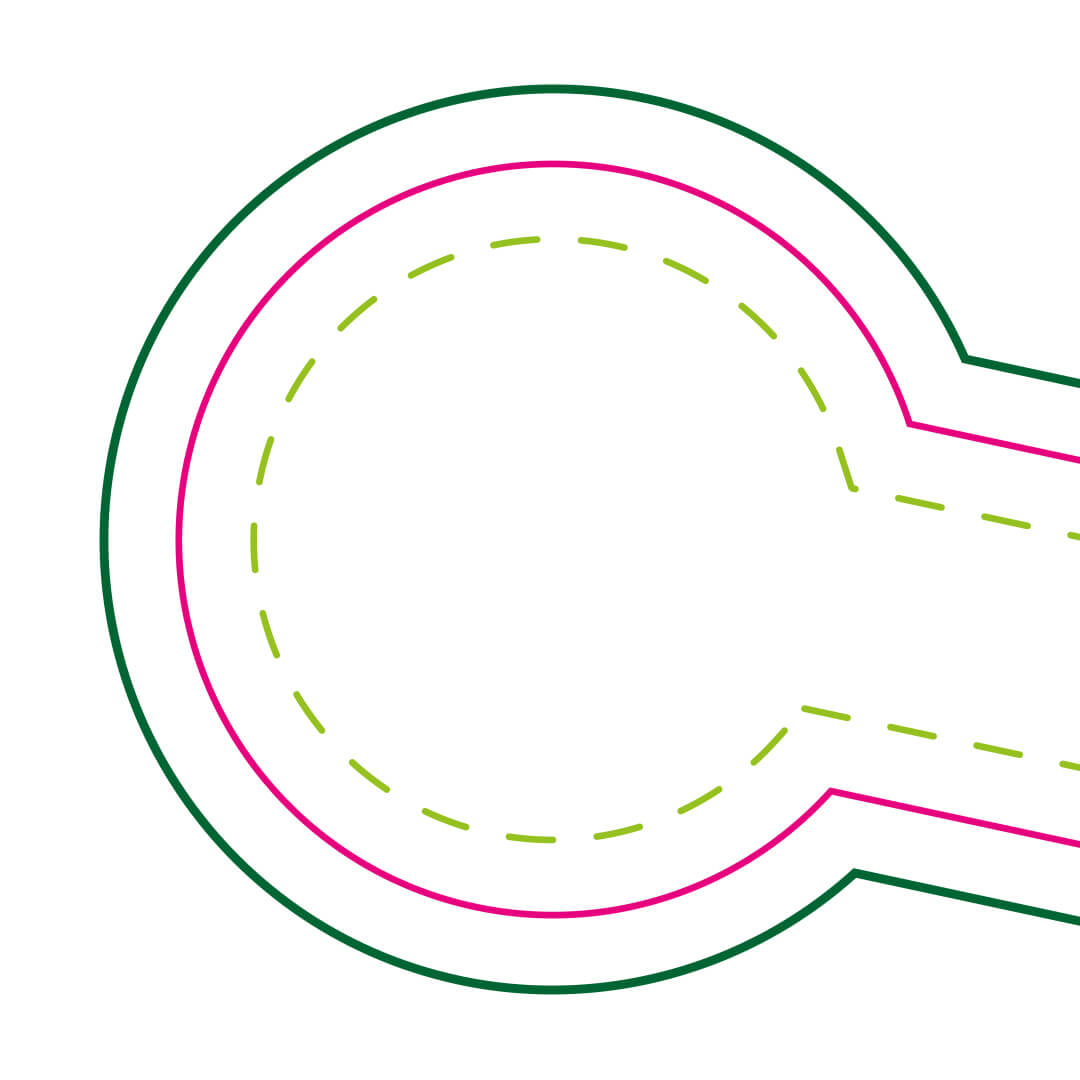
Unsere Druckvorlagen sollen dir helfen bei deiner Gestaltung optimal vorzugehen, damit dein Etikett am Ende genau so aussieht, wie du es dir wünschst.
- Die pinke Linie ist die Schnittlinie („Endformat“): Hier schneiden die Druckmaschinen.
- Die grüne Linie ist das Datenformat: Platziere hier nur Hintergründe und andere Elemente die abgeschnitten werden können.
- Die gestrichelte grüne Linie markiert den Sicherheitsabstand: Grafiken, Texte und andere Elemente die nicht abgeschnitten werden sollen, müssen innerhalb dieses Bereichs platziert werden.
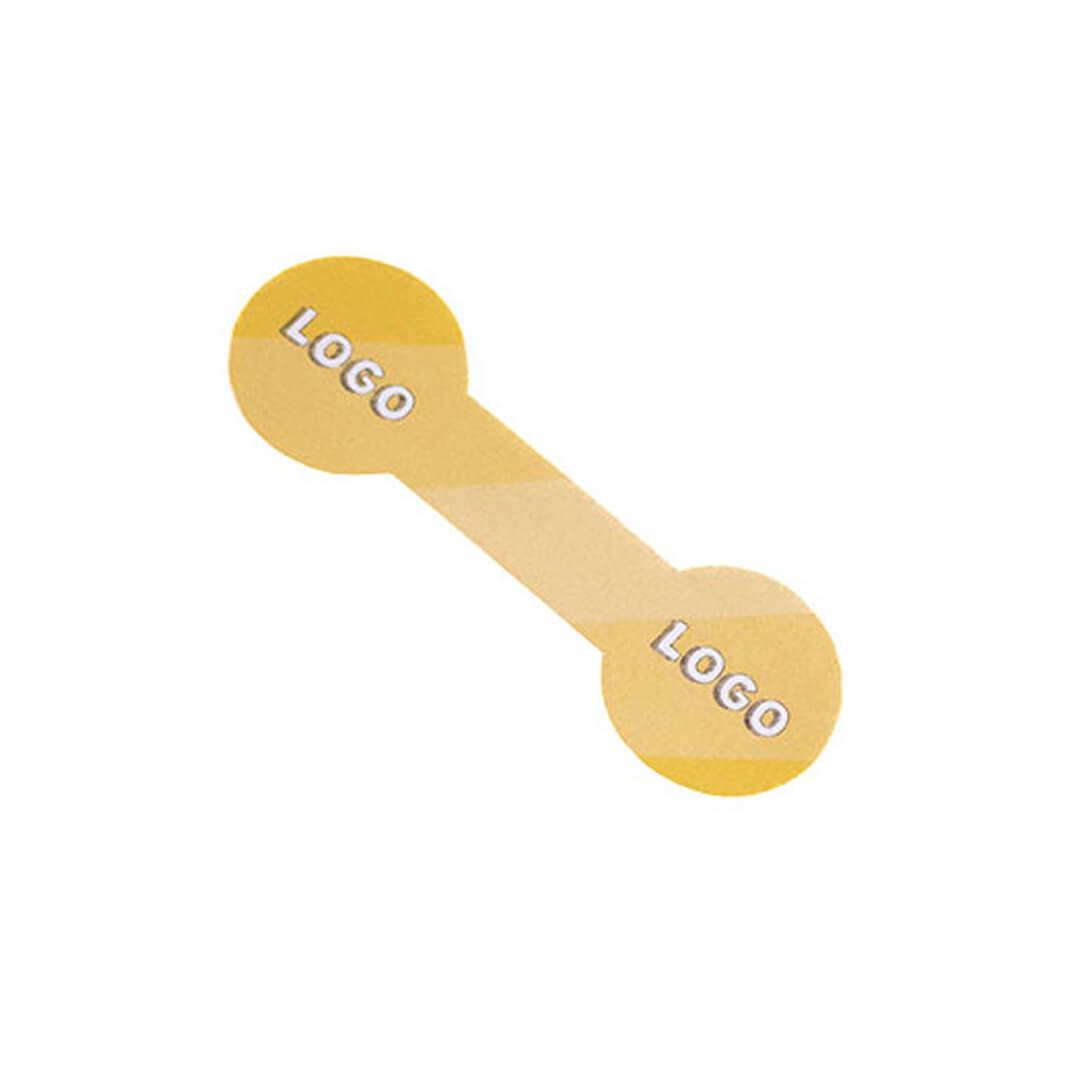
Gerne bedrucken wir dir Siegeletiketten in einer von zwei typischen Größen.
Dein Logo als Werbefläche oder ein QR-Code für eine Aktion – die Möglichkeiten sind nur von deiner Kreativität begrenzt!
Bist du auf Social Media aktiv? Markiere uns gerne auf Bildern deiner fertigen Siegeletiketten: @GreenBox_packaging.
Wir sind gespannt auf deine Beiträge! 😊

Alternativ bieten wir auch noch normale Etiketten an, die Druckinfos zu diesen findest du hier.
Auch hier bieten wir die verschiedenen, branchenüblichen Größen an. Such dir einfach das passende Etikett aus, lade dir die Druckvorlage herunter und design drauf los!
Ob ganz schlicht mit deinem Logo, bunte Farben in kinderfreundlichem Design, informative Texte... Der Himmel ist das Limit wie man im Englischen so schön sagt.
Häufige Fragen & Probleme
Eine häufige Fehlerquelle ist das Verändern der Druckstanze oder des Datenformats. Bitte beachte unbedingt beim Öffnen der Druckstanze, dass die Maße nicht verändert werden. Am besten öffnest du die Datei in einem Illustrationsprogramm wie z. B. Adobe Illustrator.
Achte beim Speichern drauf, dass kein weiterer Beschnitt angelegt wird. Dieser würde die Größe der Zeichenfläche wieder verändern, sodass das Etikett nicht in den Druck gehen kann.
Du kannst eine korrekt angelegte Druckstanze daran erkennen, dass das Template immer an mindestens einem Punkt der vier Seiten bis zum Rand geht. Allerdings sollte die „Technical Layer“-Ebene hinterher aus dem Dokument entfernt oder ausgeblendet werden.
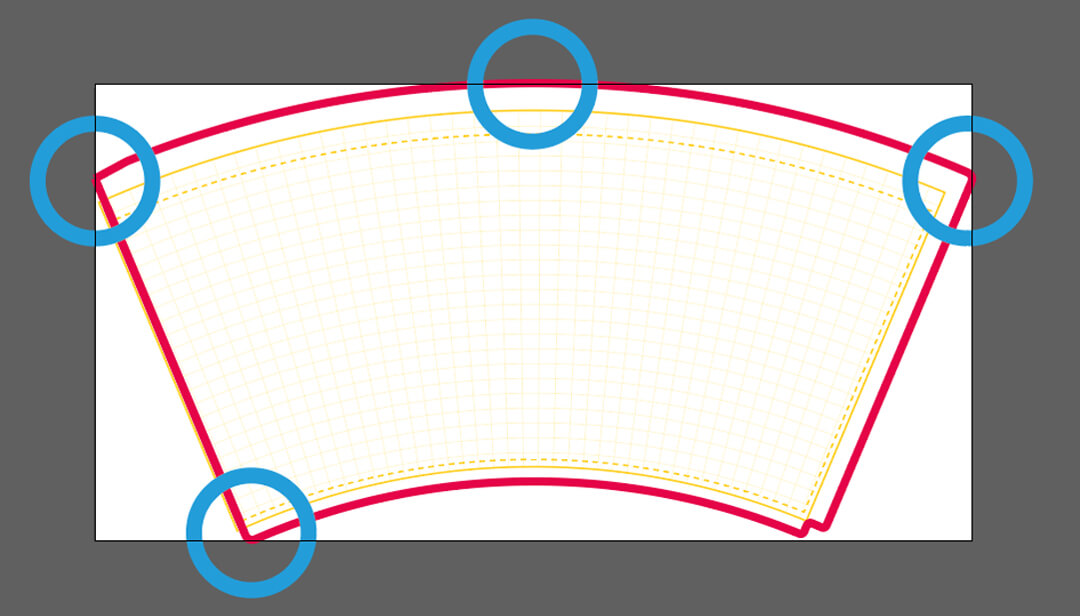
Bei unseren Siegeletiketten beträgt der maximale Farbauftrag 300 %. Den Farbauftrag deiner PDF-Druckdatei kannst du im Adobe Acrobat Pro unter: „Alle Tools“ → „Druckproduktion verwenden“ → „Ausgabevorschau“ nachprüfen. Hierzu musst du unten bei „Gesamtfarbauftrag“ einfach die Prozentzahl auf 300 stellen, dann werden dir alle Bereiche im Dokument in knalligem Grün markiert, die diesen Wert überschreiten (falls du viel Grün in deiner Grafik viel benutzt und es so nicht eindeutig ist, kannst du direkt neben „Gesamtfarbauftrag“ auch die Farbe ändern, die die Bereiche mit zu hohem Farbauftrag markieren soll).
Dies passiert häufig, wenn Grafiken und Bilder aus dem RGB- in einen CMYK-Farbraum umgewandelt werden, besonders schwarze Bereiche überschreiten dann oftmals den Richtwert.
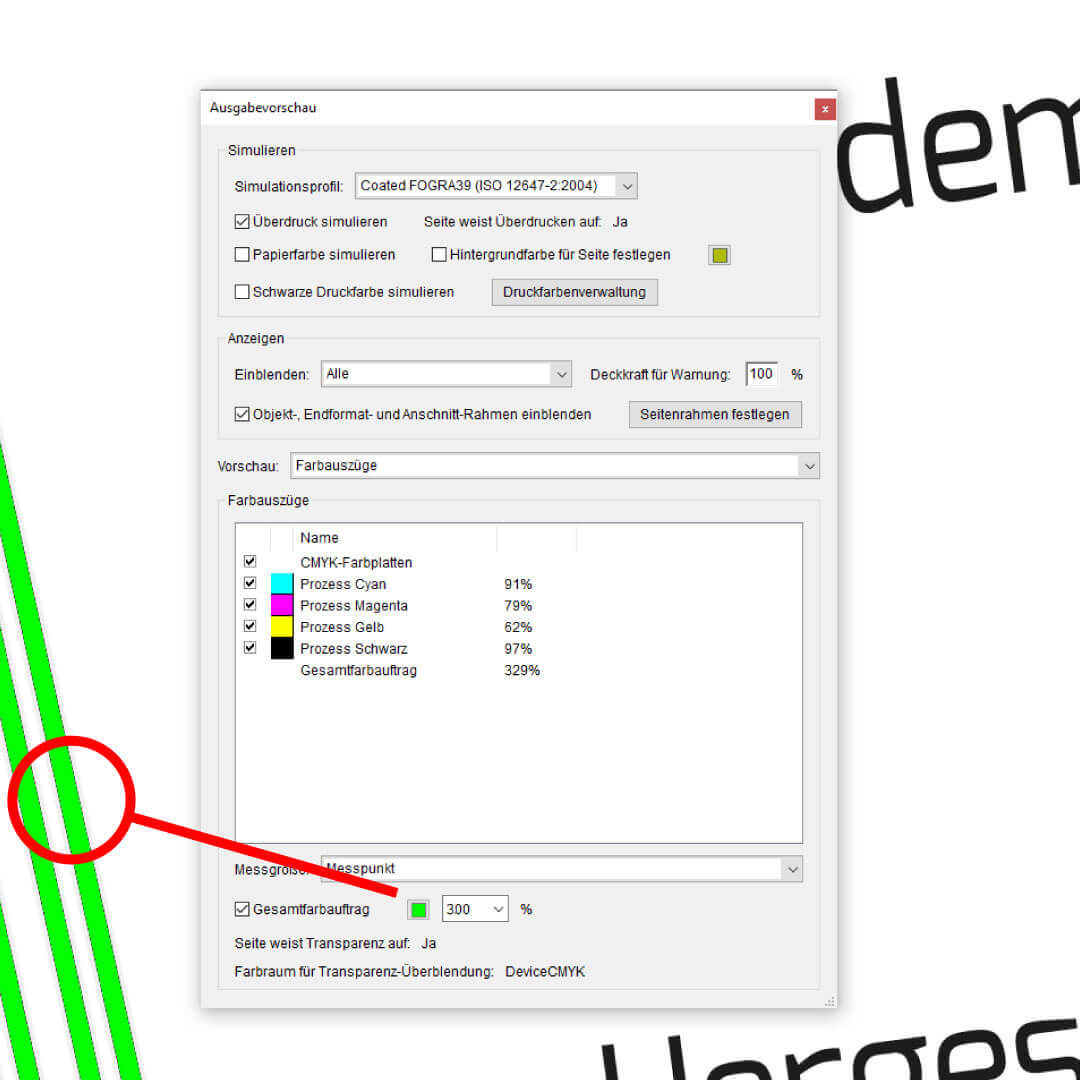
Nein. Das würden wir zwar total gerne, leider sind unsere Kapazitäten begrenzt. Aus diesem Grund bieten wir aktuell keine Gestaltungsdienste und -hilfen an.

























